win10系统txt文本文档出现乱码的恢复方案
发布日期:2019-06-13 作者:系统之家官网 来源:http://www.gw3c.com
有越来越多的用户喜欢win10系统了。在日常的安装和使用过程中,免不了总能碰见win10系统txt文本文档出现乱码的问题。面对突然出现的win10系统txt文本文档出现乱码的问题,对于一些仅仅将电脑作为工具使用的菜鸟来说,想要从根本上解除win10系统txt文本文档出现乱码的问题,看起来似乎很难。但如果能做到下面几点: 1、如果遇到文本文档乱码,我们应该想一想是不是因为设置错了文本文档的字体,首先选择“格式”选项里面的字体,可能会发现已选中的默认字体不是中文字体。 2、然后选择我们常用的几种中文字符字体,例如微软雅黑,宋体等。在这里举例选择“宋体”,脚本选择“中文 GB2312”,然后确定。就大功告成了。假如你对win10系统txt文本文档出现乱码的问题比较感兴趣,不妨看看下面分享给你的内容吧。
txt文本文档出现乱码的步骤:
1、如果遇到文本文档乱码,我们应该想一想是不是因为设置错了文本文档的字体,首先选择“格式”选项里面的字体,可能会发现已选中的默认字体不是中文字体。
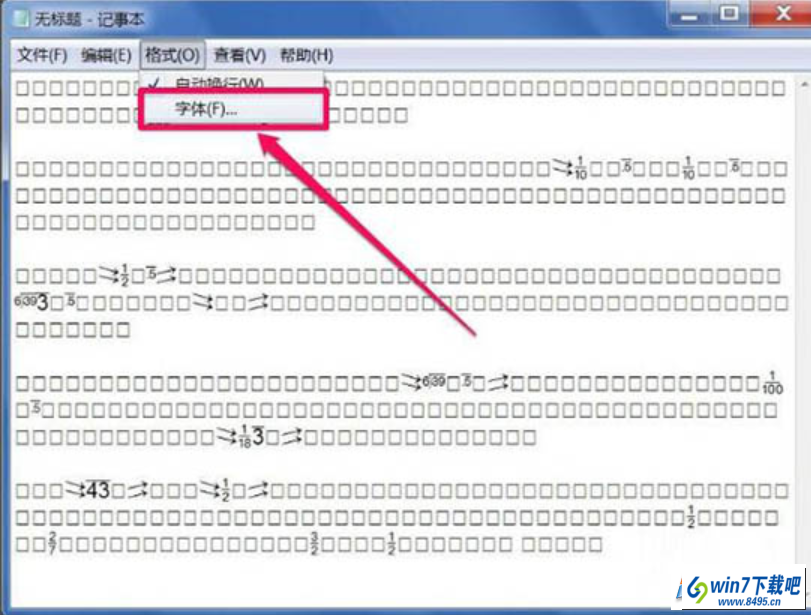
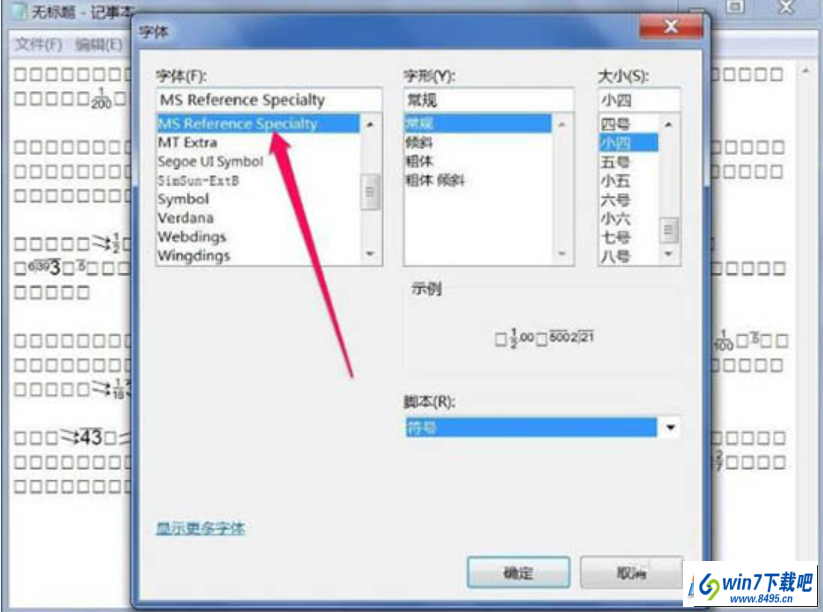
2、然后选择我们常用的几种中文字符字体,例如微软雅黑,宋体等。在这里举例选择“宋体”,脚本选择“中文 GB2312”,然后确定。
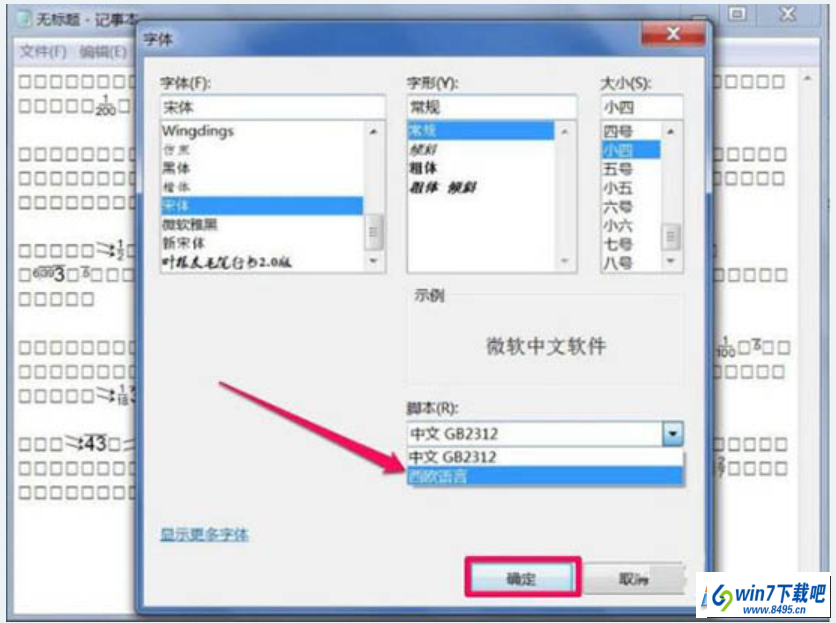
3、然后返回到文档的界面,应该就不会显示混乱,是正常的中文字体了。
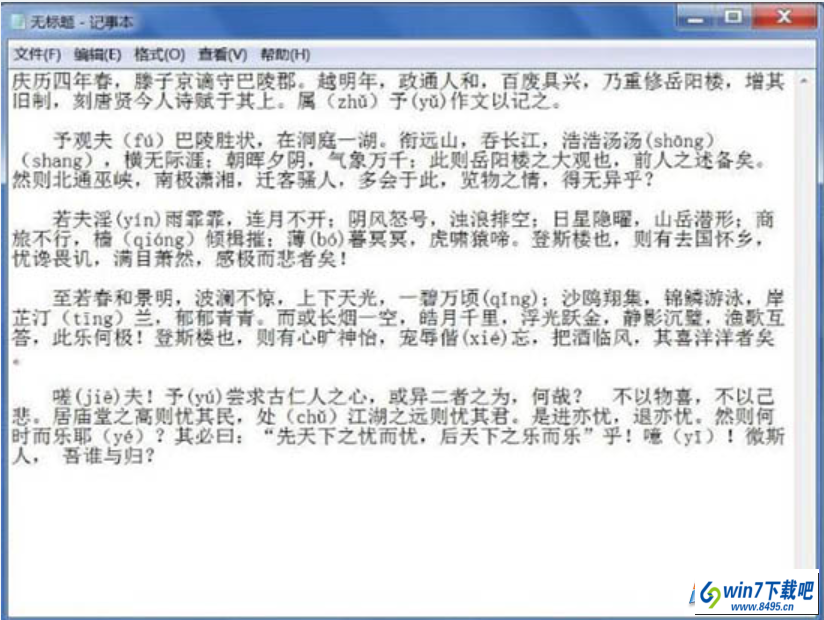
4、如果还是不行的话,我们全选记事本里的乱码,然后选择复制。
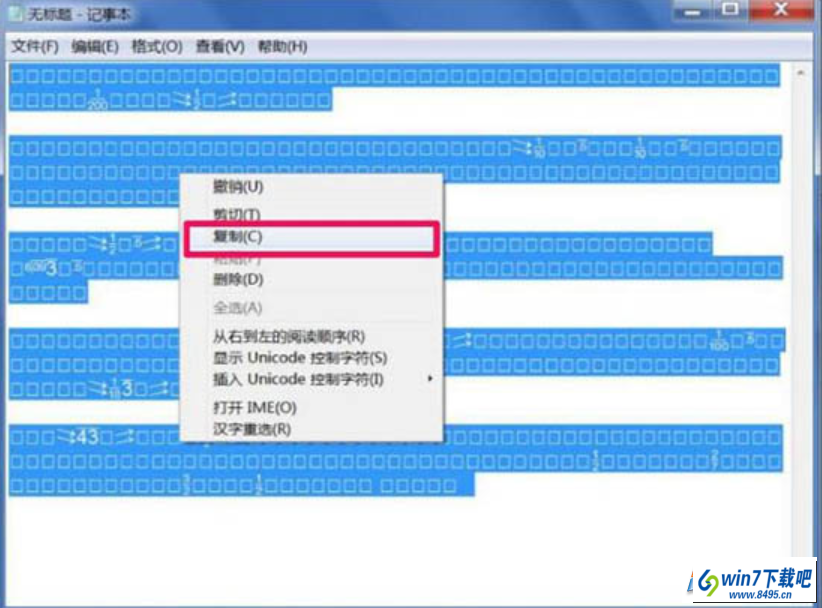
5、复制到word文档中,也是能够解决txt文本文档出现乱码的问题。
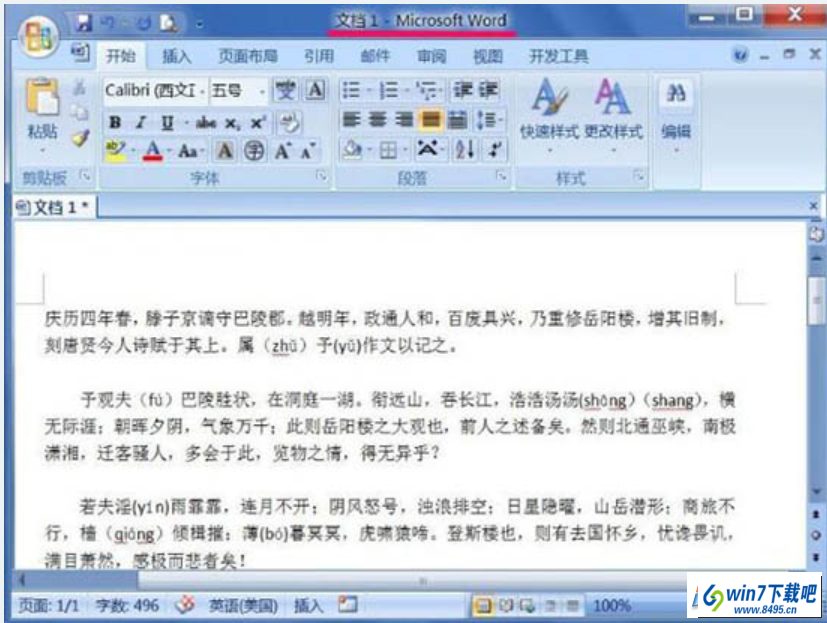
以上就是txt文本文档出现乱码怎么办的具体教程。解决乱码的问题还有另外一种方法,全选代码,打开“附件”的“写字板”,粘贴到写字板上就不会出现乱码了。
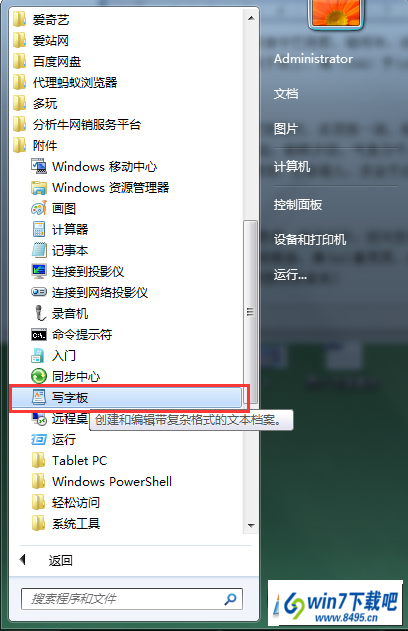
相关教程
- 栏目专题推荐
- 系统下载推荐
- 1系统之家 ghost win10 32位最新专业版v2019.09
- 2系统之家Ghost Win10 32位 办公装机版 2021.04
- 3系统之家 Windows8.1 64位 老机装机版 v2020.04
- 4系统之家 ghost win8 64位官方专业版v2019.09
- 5系统之家 ghost win10 64位专业增强版v2019.09
- 6番茄花园Windows xp 纯净装机版 2021.02
- 7雨林木风Win7 32位 好用装机版 2021.09
- 8雨林木风Windows7 安全装机版64位 2020.10
- 9系统之家Win7 精英装机版 2021.09(64位)
- 10系统之家Ghost Win11 64位 家庭纯净版 2021.09
- 系统教程推荐
- 1xp系统打开腾讯游戏tgp页面发生白屏的具体教程
- 2还原win10文件夹选项的步骤|win10文件夹选项不见了如何解决
- 3笔者详解win10系统按Ctrl+A全选快捷键没有反应的技巧
- 4大神为你windows7开机总会卡在“windows启动管理器”界面的办法?
- 5相关win10系统中如何建立区域网的全面解答
- 6技术员研习win10系统查看电脑是多少位系统的问题
- 7详解win7系统提示“内置管理员无法激活此应用”原因和的问题?
- 8手把手恢复win7系统安装photoshop软件的方案?
- 9解决win7迅雷出现崩溃_win7迅雷出现崩溃的教程?
- 10xp系统智能创建还原点节约硬盘空间的还原方案

